Bạn muốn gộp ổ cứng để quản lý dữ liệu dễ dàng hơn? Bài viết này sẽ hướng dẫn chi tiết cách gộp ổ cứng trên Windows 7 và Windows 10 một cách nhanh chóng và hiệu quả. Chúng tôi sẽ cung cấp các bước thực hiện cụ thể, giúp bạn dễ dàng thao tác và tối ưu hóa không gian lưu trữ trên máy tính.
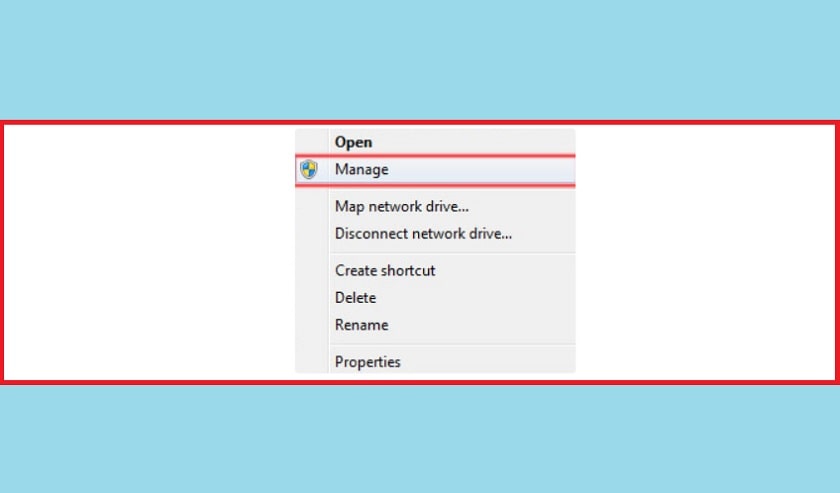 Cách gộp ổ cứng
Cách gộp ổ cứng
Gộp Ổ Cứng Trên Windows 7
Trước khi bắt đầu, hãy lưu ý một số điểm quan trọng:
- Chỉ gộp được các ổ cứng liền kề nhau.
- Nhớ sao lưu dữ liệu trước khi thực hiện, vì quá trình gộp ổ cứng sẽ xóa toàn bộ dữ liệu trên ổ được gộp.
Các bước thực hiện:
- Mở Disk Management: Click chuột phải vào “My Computer” và chọn “Manage”. Hoặc nhanh hơn, nhấn tổ hợp phím
Windows + R, gõdiskmgmt.mscvà nhấnEnter.
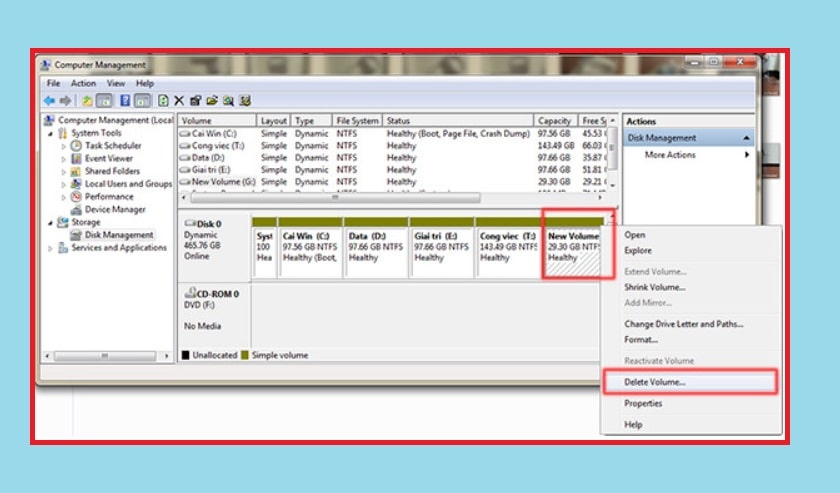 Cách gộp ổ cứng trên Windows 7
Cách gộp ổ cứng trên Windows 7
Xóa phân vùng: Chọn ổ cứng muốn gộp, click chuột phải và chọn “Delete Volume”.
Xác nhận xóa: Một cửa sổ cảnh báo sẽ hiện ra, thông báo dữ liệu trong ổ sẽ bị xóa. Nhấn “Yes” để tiếp tục.
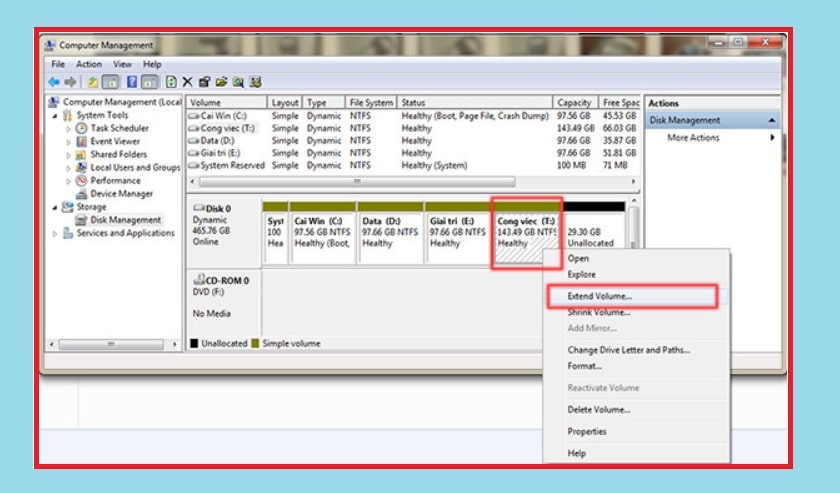 Cách gộp ổ cứng trên Windows 7
Cách gộp ổ cứng trên Windows 7
Mở rộng phân vùng: Chọn ổ cứng muốn mở rộng (ổ liền kề với ổ vừa xóa), click chuột phải và chọn “Extend Volume”.
Thiết lập: Nhấn “Next” trong hộp thoại xuất hiện. Tại cửa sổ “Select Disks”, chọn ổ đĩa chưa định dạng (ổ vừa xóa) và thêm vào mục “Selected” bằng cách nhấn “Add”.
Hoàn tất: Nhấn “Next” và sau đó “Finish” để hoàn tất quá trình gộp ổ cứng.
Gộp Ổ Cứng Trên Windows 10
Windows 10 cho phép người dùng dễ dàng chia hoặc gộp ổ cứng mà không gặp nhiều hạn chế. Tính năng này được tích hợp sẵn trên hệ điều hành, giúp bạn tối ưu dung lượng lưu trữ một cách thuận tiện.
Các bước thực hiện:
- Mở Disk Management: Nhấn tổ hợp phím
Windows + Xđể mở Power Menu và chọn “Disk Management”.
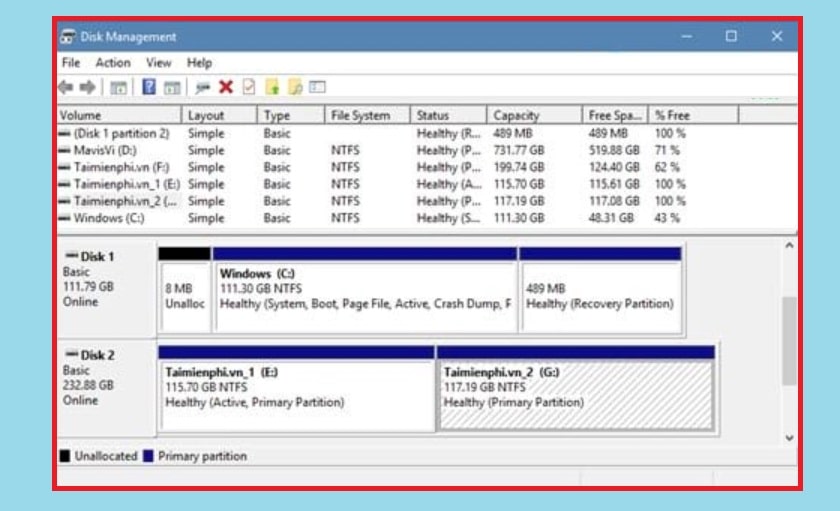 Cách gộp ổ cứng trên Windows 10
Cách gộp ổ cứng trên Windows 10
- Xóa phân vùng: Chọn ổ cứng muốn gộp, click chuột phải và chọn “Delete Volume”.
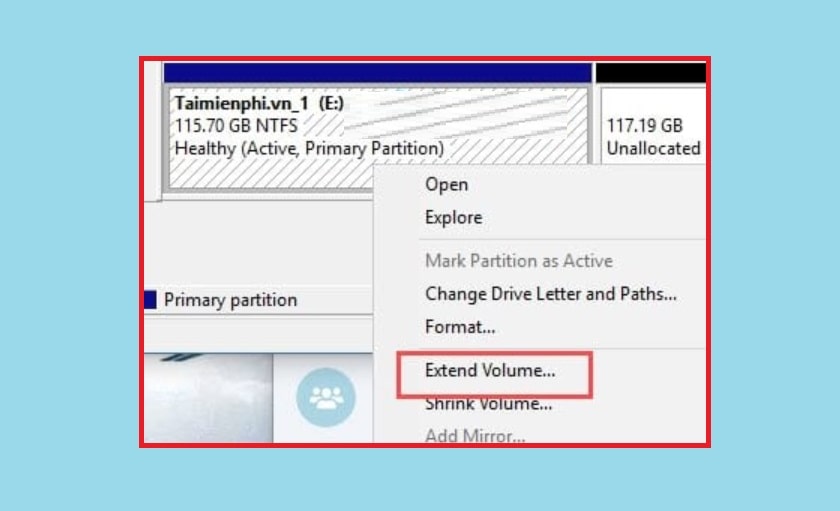 Cách gộp ổ cứng
Cách gộp ổ cứng
Xác nhận xóa: Hệ thống sẽ yêu cầu xác nhận. Chọn “Yes” nếu muốn xóa hoặc “No” nếu chọn nhầm ổ.
Mở rộng phân vùng: Chọn ổ cứng muốn mở rộng (ổ liền kề với ổ vừa xóa), click chuột phải và chọn “Extend Volume”.
Thiết lập: Nhấn “Next”. Tại mục “Selected”, chọn ổ đĩa muốn gộp và thiết lập dung lượng muốn thêm vào. Nếu muốn gộp toàn bộ dung lượng, giữ nguyên và nhấn “Next”.
Hoàn tất: Chờ hệ thống thực hiện và nhấn “Finish” để hoàn tất.
Kết Luận
Việc gộp ổ cứng trên Windows 7 và Windows 10 khá đơn giản với các công cụ có sẵn. Hy vọng bài viết này đã cung cấp cho bạn hướng dẫn chi tiết và dễ hiểu về cách thực hiện. Nhớ sao lưu dữ liệu quan trọng trước khi gộp ổ cứng để tránh mất mát thông tin. Bạn có thể tìm hiểu thêm các thủ thuật máy tính hữu ích khác trên website của chúng tôi.















Discussion about this post